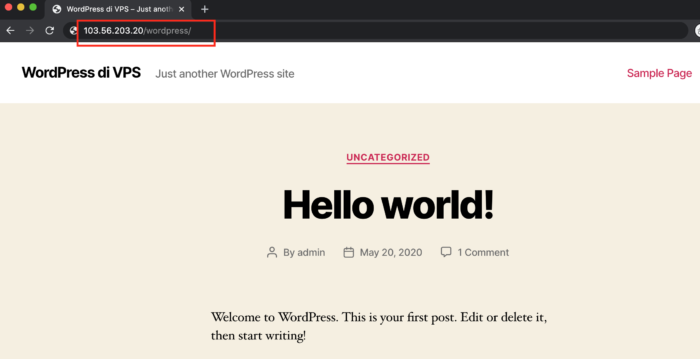Pada dasarnya WordPress adalah Content Management System (CMS). CMS adalah sebuah sistem informasi yang berfokus pada konten. Sehingga, kamu tidak perlu membuat website dari nol dan hanya perlu download, install dan melakukan pengelolaan konten.
Berikut Langkah-langkahnya:
Langkah ke 1 - Download File WordPress
Sebelum mendownload file WordPress, pastikan kamu berada dalam direktori /var/www/html/. Direktori ini mirip seperti .htdocs jika kamu menggunakan XAMPP di Windows. Untuk berpindah ke direktori /var/www/html/ silakan tulis:
cd /var/www/html/ |
Sekarang saatnya mendownload file WordPress terbaru. Cukup tulis perintah berikut. Perintah wget berfungsi untuk mendownload file berdasarkan url atau link tertentu.
wget http://wordpress.org/latest.zip |
Setelah proses download selesai, pastikan terdapat file latest.zip. Kamu bisa cek dengan perintah ls.
ls |
Sekarang saatnya ekstrak file WordPress yang masih berbentuk zip dengan cara,
unzip latest.zip |
Langkah ke 2 - Sinkronisasi Domain dengan Konfigurasi Apache
Sinkronisasi ini berfungsi agar web server Apache dapat menunjukkan letak folder instalasi WordPress serta domain/ subdomain apa yang digunakan. Silakan tulis perintah,
nano /etc/apache2/sites-available/000-default.conf |
Lalu akan muncul beberapa konfigurasi. Pada panduan ini akan dijelaskan beberapa kondisi:
– Domain/ Subdomain langsung mengarah ke Website WordPress –
Silakan copy dan paste script berikut jika pada saat diakses nanti, domain/ subdomain langsung mengarah ke halaman website WordPress.
ServerName web.websitesaya.netServerAlias www.web.websitesaya.netServerAdmin root@localhostDocumentRoot /var/www/html/wordpress<Directory “/var/www/html/wordpress”>AllowOverride All Require all granted</Directory> |
Catatan: Ketika mengubah konfigurasi, sesuaikan nama domain/ subdomain yang digunakan ya!
– Domain/ Subdomain tidak langsung mengarah ke Website WordPress –
Silakan copy dan paste script berikut jika pada saat diakses nanti, domain/ subdomain tidak langsung mengarah ke halaman website WordPress. Misalnya halaman WordPress akan muncul jika mengakses web.websitesaya.net/wordpress.
ServerName web.websitesaya.netServerAlias www.web.websitesaya.netServerAdmin root@localhostDocumentRoot /var/www/html/<Directory “/var/www/html/”>AllowOverride All Require all granted</Directory> |
Jangan lupa lakukan restart Apache dan MySQL dengan perintah,
systemctl restart apache2 systemctl restart mysql |
Langkah ke 3 - Membuat Database WordPress
Silakan akses phpMyAdmin dengan menulis IP_Address_CloudVPS/phpmyadmin pada web browser. Kemudian klik tab menu Databases. Pada bagian Create database, silakan buat database dengan nama yang diinginkan. Misalnya kali ini membuat database dengan nama wordpress setelah itu klik Create. Catat nama databasenya ya. Jangan sampai lupa!
Langkah ke 4 - Menyesuaikan Konfigurasi WordPress
Silakan kembali ke terminal, lalu berpindah ke direktori /var/www/html/wordpress dengan cara,
cd /var/www/html/wordpress |
Kemudian lakukan perintah berikut. Secara default, WordPress memberikan file wp-config-sample.php yang isinya file konfigurasi WordPress dengan nama database, username dan password database. Namun, kamu tidak dapat langsung menggunakan file wp-config-sample.php ini. Sehingga harus dilakukan rename terlebih dahulu menjadi wp-config.php agar file konfigurasi terbaca oleh sistem WordPress.
mv wp-config-sample.php wp-config.php |
Untuk mengubah dan menyesuaikan konfigurasi WordPress silakan tulis perintah,
nano /var/www/html/wordpress/wp-config.php |
Kemudian ubah konfigurasinya. Pada bagian DB_NAME , tulis nama database yang telah kamu buat tadi. Pada bagian DB_USER dan DB_PASSWORD silakan tulis username dan password MySQL. Untuk konfigurasi lainnya, biarkan default saja. Jangan lupa save ya!
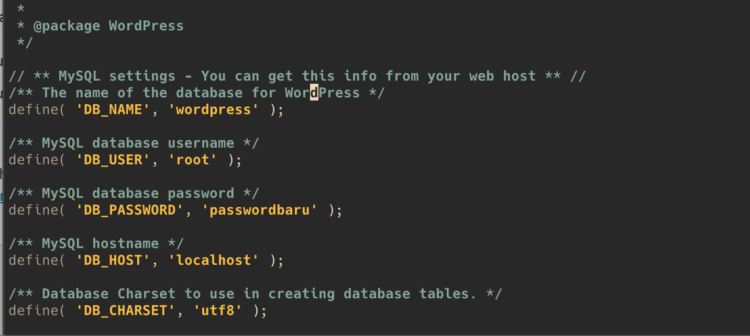
Langkah ke 5 - Melakukan Instalasi WordPress
Step selanjutnya yaitu melakukan instalasi WordPress. Silakan akses domain/ subdomain di web browser. Sesuaikan dengan kondisi di atas ya. Jika kamu sama dengan kondisi pertama, langsung saja akses domain/subdomain. Jika kamu sama dengan kondisi kedua, silakan akses sesuai dengan nama direktorinya. Maka akan muncul tampilan seperti berikut. Silakan klik Let's go!.
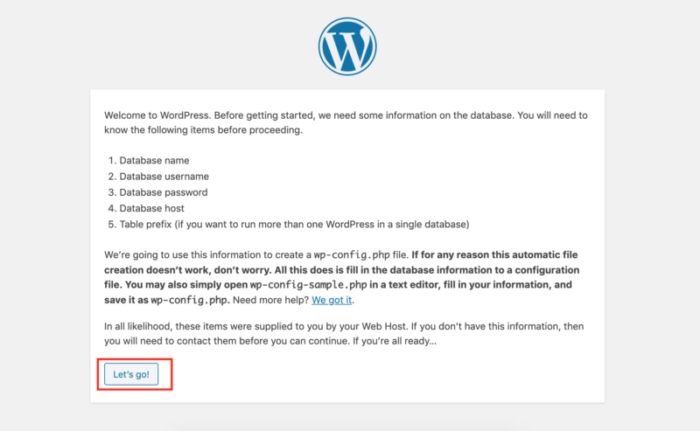
Jika sudah, silakan tuliskan nama database, username dan password MySQL lalu klik Submit.
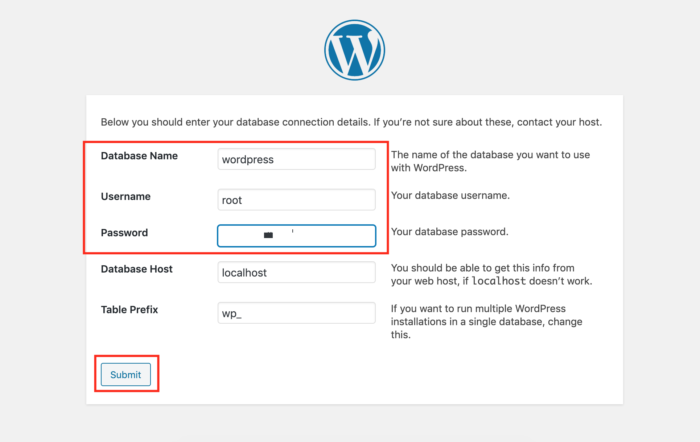
Jika konfigurasi database benar dan file wp-config.php terbaca, maka akan dilanjutkan dengan pengisian informasi terkait dengan nama website dan halaman admin WordPress. Pada bagian Site Title silakan tulis judul website. Pada bagian Username dan Password silakan diisi dengan username dan password yang diinginkan. Username dan password ini berfungsi ketika kamu login halaman admin. Jangan lupa tambahkan email dan klik Install WordPress.
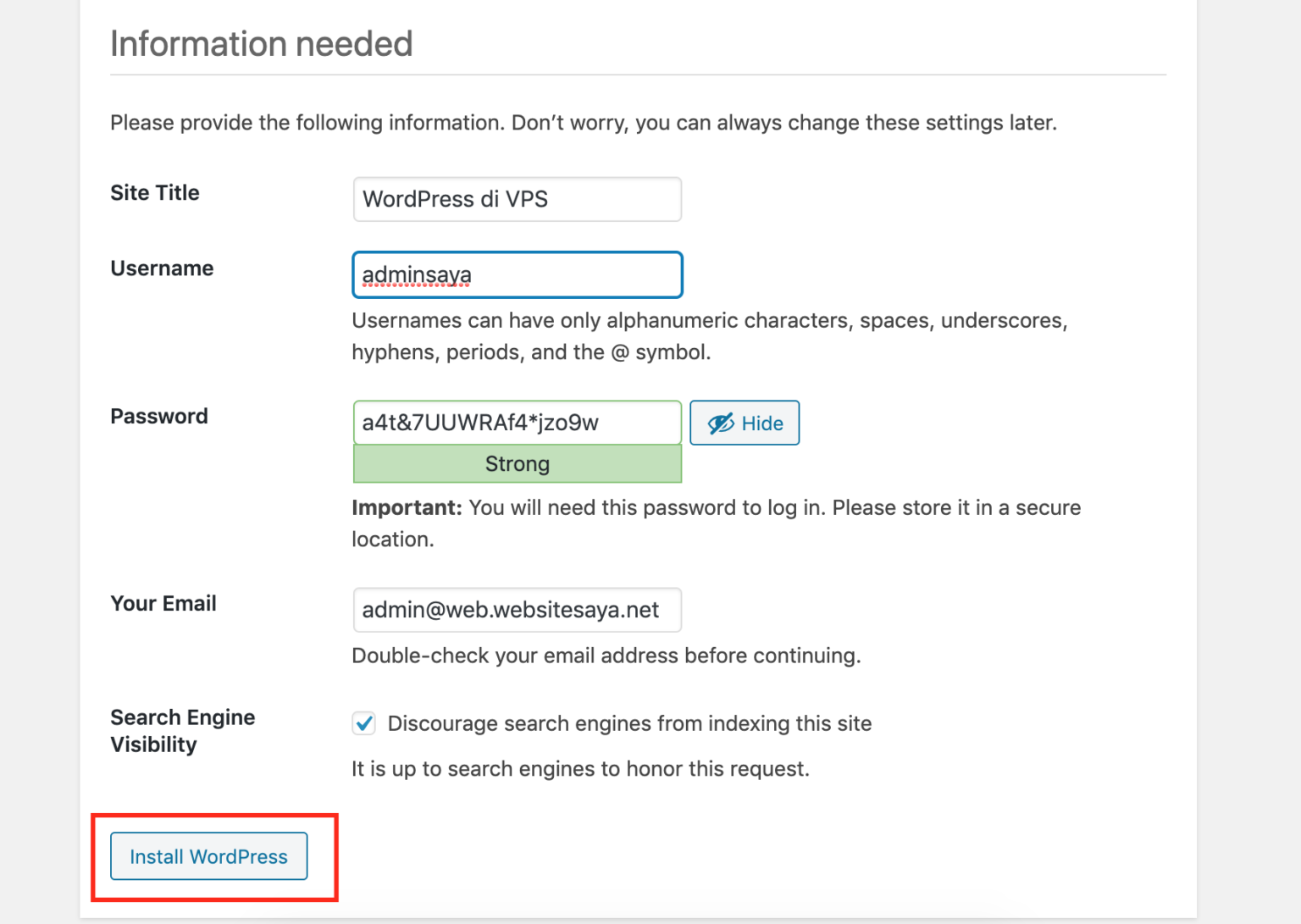
Tunggu hingga proses instalasi WordPress selesai. Jika sudah, kamu bisa klik Login agar dapat bisa masuk ke halaman admin WordPress.
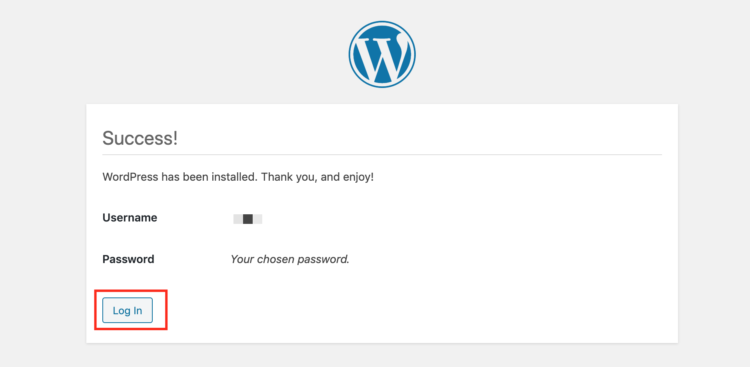
Langkah ke 5 - Akses WordPress di Cloud VPS
Untuk mengakses WordPress di Cloud VPS dapat melalui beberapa cara. Misalnya dengan menggunakan alamat IP Cloud VPS langsung.